FAQ
OROS社 OR3x
プロジェクト
ID.x223
Q. プロジェクトを別のPCに移行する方法
保存したプロジェクトを別のPCで使用したい。どのようにNVGateに読み込ませればよいですか?
A.
プロジェクトをPC1からPC2へ移行する方法を説明します。
NVGate V10以降の場合
1. PC1のNVGateを開き、ホームタブ内の共有を選択します。

2. ダイアログが表示されます。
ターゲットに適当な保存先を選択し、移行したいプロジェクトを選択して共有を選択します。選択したプロジェクトが、ターゲット先のフォルダに保存されますので、プロジェクトをUSBメモリなどにコピーし、PC2へ移します。
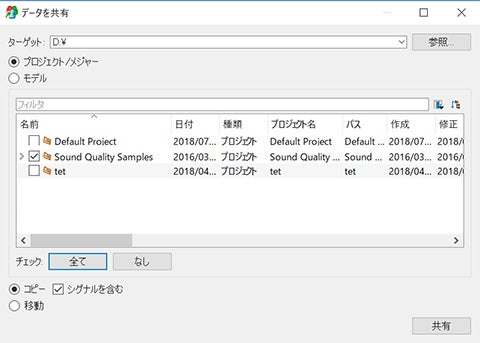
3. PC2のNVGateを開き、ホームタブ内のインポートを選択します。
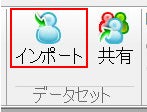
4. ダイアログが表示されます。
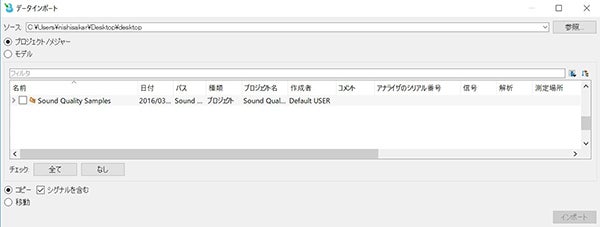
“参照...”を選択し、読み込みたいプロジェクトがあるフォルダを選択します。
5. 読み込み可能なプロジェクトの一覧が表示されるので、必要なプロジェクトのチェックボックスにチェックを入れて、右下のインポートを選択します。

読み込みが完了すると、プロジェクトマネージャ内に読み込んだプロジェクトが表示されます。(読み込みにしばらく時間がかかる場合がありますが、少々お待ちください。)
NVGate V9以前の場合
1. まず、PC1にあるプロジェクト("C:\OROS\NVGate data\Projects\AAA"フォルダ)をPC2の任意の場所へコピーして下さい。
Ver4以降ではプロジェクトは以下のフォルダにあります。
C:\OROS\NVGate data\Projects\
Ver.3以前の場合、もしくはNVGate Ver.3以前からアップデートした場合
C:\Program Files\OROS\OR3X\Default base
2. PC2のNVGateを立ち上げます。
3. 画面左上の”ファイル/インポート/プロジェクト”を選択
4. ダイアログが開かれます。
左側のリストでダウンロードしたプロジェクトを配置したフォルダを指定し、"スキャン"ボタンをクリックします。
例えば、"d:\Defalt base\Test"のように保存されていたら、 "d:\Defalt base"を選択します。
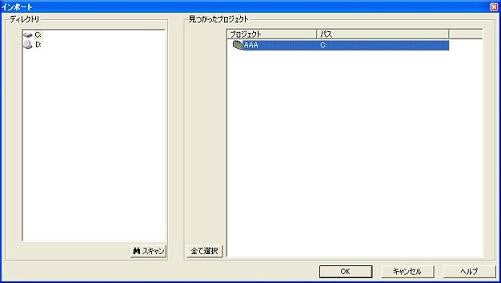
5. 右側のリストにプロジェクトが表示されます。
読み込みたいプロジェクトを選択して"OK"ボタンをクリックしてください。
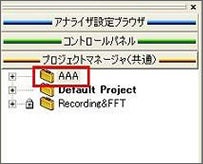
読み込みが完了すると、プロジェクトマネージャ内に読み込んだプロジェクトが表示されます。(読み込みにしばらく時間がかかる場合がありますが、少々お待ちください。)